Öğeleri Ayarlama
Büyütme ve yoğunluk gibi ayarları değiştirebilir ve kopyalayabilirsiniz.
Yazdırma Ayarları Ekranı
Yazdırma ayarı ekranının nasıl görüntüleneceği kopyalama menüsüne göre değişir.
-
Kopya (Copy) seçeneğinde:
Kopyalama bekletme ekranında Ayarlar (Settings) seçeneğine dokunduğunuzda aşağıdaki ekran görüntülenir.
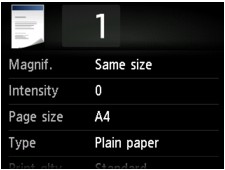
-
Kenarlıksız kopyala (Borderless copy) veya Çerçeve sil kopyala (Frame erase copy) seçeneğinde:
Kopyalama işleminden önce aşağıdaki ekran görüntülenir.
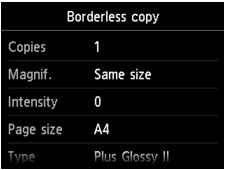
 Not
Not
-
Yazdırma ayarı ekranı veya Fotoğraf kopyalama (Photo copy) ayar öğesi hakkındaki ayrıntılar için bkz. Fotoğrafları Kopyalama.
Öğeleri Ayarlama
Aşağıdaki ayar öğelerini belirleyebilirsiniz.
Ayar öğelerini görüntülemek için gezdirin, ardından ayarları görüntülemek için ayar öğesine dokunun. Ayarı belirtmek için dokunun.
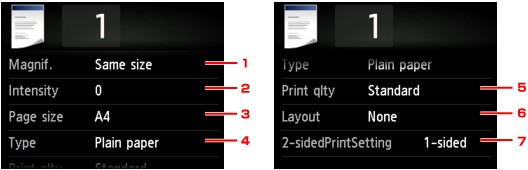
 Not
Not
-
Kopyala menüsüne bağlı olarak bazı ayar öğeleri seçilemez. Bu bölümde, Kopya (Copy) öğesindeki ayar öğeleri açıklanmaktadır.
Seçilemeyen ayar öğesi soluk görünür.
Fotoğraf kopyalama (Photo copy) ayar öğesi hakkındaki ayrıntılar için bkz. Fotoğrafları Kopyalama.
-
Bazı ayarlar başka ayar öğesinin veya kopyala menüsünün ayarıyla bir arada belirlenemez. Bir arada belirlenemeyen ayar seçilirse, dokunmatik ekranda
 ve Hata ayrntlr (Error details) görüntülenir. Bu durumda, mesajı onaylamak için dokunmatik ekranın sol üst köşesinde
ve Hata ayrntlr (Error details) görüntülenir. Bu durumda, mesajı onaylamak için dokunmatik ekranın sol üst köşesinde  seçeneğine dokunun ve ardından ayarı değiştirin.
seçeneğine dokunun ve ardından ayarı değiştirin. -
Sayfa boyutu, ortam türü gibi ayarlar, makine kapatılsa da saklanır.
-
Belirtilen ayarla birlikte kullanılamayan kopyalama menüsünde kopyalama işlemi başladığında, dokunmatik ekranda Belirtilen işlev geçerli ayarlarla kullanılamaz. (The specified function is not available with current settings.) mesajı görüntülenir. Ekrandaki yönergeleri izleyerek ayarı değiştirin.
-
Büyütme (Magnif.) (Büyütme)
Büyütme/küçültme yöntemini belirler.
-
Yoğunluk (Intensity)
Yoğunluğu belirleyin.
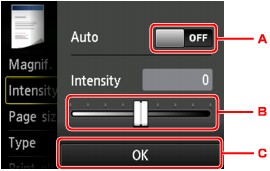
-
Otomatik yoğunluk ayarlama seçeneğini etkinleştirmek/devre dışı bırakmak için dokunun.
AÇIK (ON) seçeneği belirlendiğinde, yoğunluk, plaka camının üzerinde yüklü bulunan orijinallere göre otomatik olarak ayarlanır.
-
Yoğunluğu belirtmek için sürükleyin.
-
Yoğunluk ayarını onaylamak için dokunun.
-
-
Syf byut (Page size)
Yüklenen kağıdın sayfa boyutunu seçin.
-
Tür (Type) (Ortam türü)
Yüklenen kağıdın ortam türünü seçin.
-
Baskı klts (Print qlty) (Baskı kalitesi)
Baskı kalitesini orijinale göre ayarlayın.
 Önemli
Önemli-
Tür (Type) öğesi Düz kağıt (Plain paper) olarak ayarlıyken Taslak (Draft) seçeneğini kullandığınızda elde ettiğiniz kalite beklediğiniz kadar iyi olmazsa, Baskı klts (Print qlty) için Standart (Standard) veya Yüksek (High) seçeneğini belirleyin ve tekrar kopyalamayı deneyin.
-
Gri tonlamalı kopyalama yapmak istiyorsanız Baskı klts (Print qlty) için Yüksek (High) seçeneğini belirleyin. Gri tonlamada renkler siyah ve beyaz yerine grinin çeşitli tonları halinde oluşturulur.
-
-
Düzen (Layout)
Düzeni seçin.
-
2 tr. Yzdrm Ayr. (2-sidedPrintSetting)
İki taraflı kopyalama yapılıp yapılmayacağını seçin.


